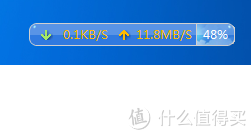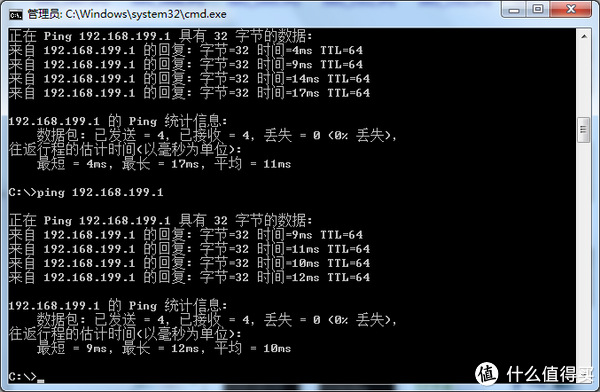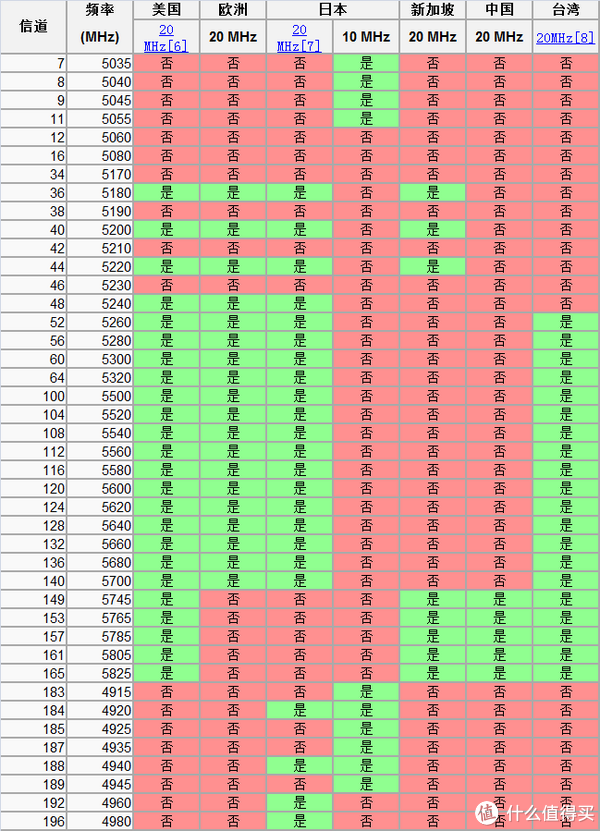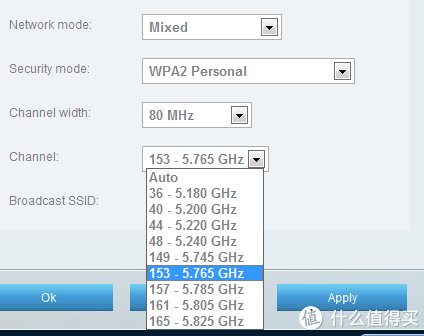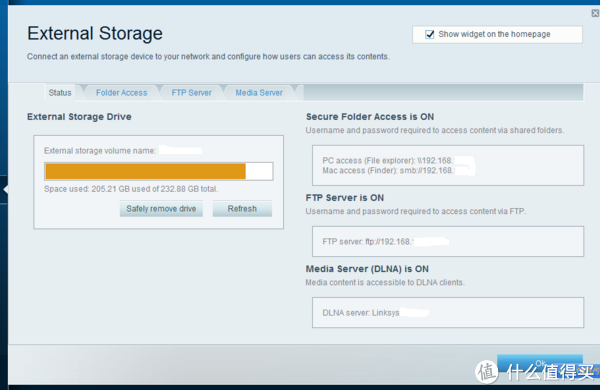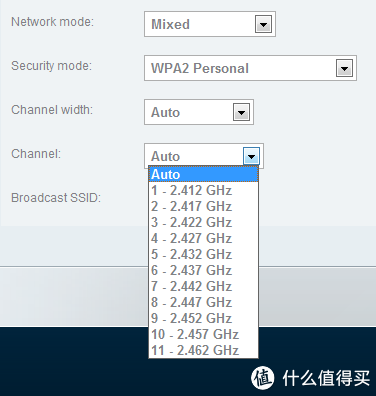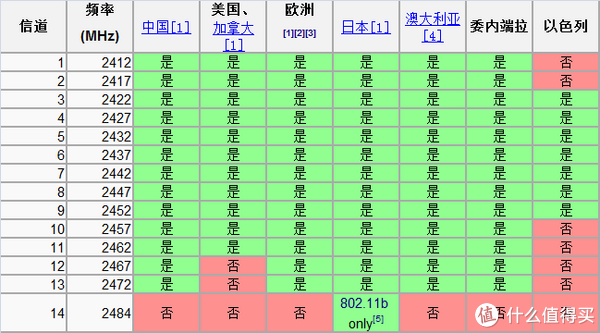小编注:这是全球首个思科 旗舰路由器 EA6700 开箱晒单,晒单图片精美,过程详尽,堪称开箱晒单之典范。
今年早些时候, Cisco 思科与Belkin贝尔金 达成协议,将家庭网络业务部门转让给后者,包括相关技术,员工及Linksys品牌。
而在13年CES上发布而未上市的三款802.11.ac无线路由,将成为思科民用路由的绝唱,其中就包括今天要开箱的EA6700。
EA6700也是当前民用路由中的*级配置,内置六天线,支持5GHZ 1.3Gbps和2.4GHZ 450Mbps的双频高速传输;号称专门为10个以上高清移动终端设计。
美版(据称5G频段信道更多)至今没有消息,前两天香港抢先上市,手一抖来了一发。

外包装稍微有点花哨,表明正身的信息散落在各个角落。

背面是一些具体的参数跟广告词。

保修信息以及包装内容之类的缩在底部,就在大陆好好为人民服务,没事儿甭回香港了。

顶部则是大大的Linksys刷存在感,被思科收购十年后转手不知作何感想。

从塑封的情况看,不是旗舰一级的。苹果产品入iphone的塑封,甚至可以作为机器是否原封的证据,相比之下….

打开塑封,内部倒是工业包装风格,内容上就是路由器本体与一些常规附件。


外围的适配器,全球自适应电压,可惜的是接头只给了两种,还都被新国标不待见,这一点不如Lacie的豪放。

说了半天,真身终于朝了相,哑光包围着金属,一贯圆润的整体感觉。比我之前用的EA4500大了一圈。

侧面来两张,低调沉稳,暗中透着骚。


随我来看看细节吧,Cisco的标,下一代的Linksys产品上就该看不见了。

产品型号也不能少,这个Linksys的标志,其实是个会亮的灯……

金属部分与周边,不是紧密契合,而是开了不少小口,便于散热。从设计上来看,与整体还是比较协调的。


看一下侧面,就没那么有质感了,主题也是散热,有兴趣的话,可以管窥内部。

底部中间是一些SN码之类,还有首次无线连接时候用的密码。整机的螺丝应该隐藏在右边两个脚垫边上的小口里面?

背部接口一览,且听如下分解。

从右到左,电源接口与复位键,网线接口上带指示灯。

再往左是两个USB口,可以发现,USB1支持USB3.0标准,倒也算是个亮点,在连接外部硬盘组简易NAS的时候能够发挥一些作用。剩下的那个,可供临时使用,USB hub这种东西在路由器上可不好使。最左边是个用于无线连接的实体按钮,当你忘记密码的时候……

附件里还有个光盘与小卡片。光盘里头是用户指南,若干种语言,除了中文。小卡片叫做Simple Tap,带NFC芯片。看介绍,主要的用途在于用支持NFC的设备一扫,就能连上无线。最**之处在于要先装个app,所以设想一下具体的应用场景:有朋自远方来,问wifi密码,心想这回显摆的机会来了,你手机支持NFC么,来刷一个。额,要装app才好使啊,可是给你wifi密码这卡不就派不上用场了么,死循环。

接着来看看凑字数的软件部分。耳熟能详的192.168.1.1之后,密码是admin。设置页面一溜排开,主要更改的地方在Connectivity跟Wireless两项,简单绑定一下就能用了。

Device List项列出了网络上的所有设备,包括曾经连接过的。
 然后知己知彼之后就可以用Parental Controls来踢人….
然后知己知彼之后就可以用Parental Controls来踢人….

USB Storage这项,就是查看当前连接的USB设备情况,值得注意的是思科的路由器不支持exfat格式,用MAC的同学注意了,老老实实装NTFS插件吧。

有趣的是Guest Network,就是独立在主网络之外的访客网络,密码可以另设。学校宿舍生活,每逢月末总有各路好汉流量用尽,前来投奔。Wifi密码不给显然不够仗义,给了就有用户粘性,然后对于共享别人密码这种事情,大家又总是很有积极性的。只得自己默默改密码,然后本寝所有的设备上都要重输一次。可怜我大707寝,密码被逼成宿舍号开三次方乘十的八次方取前八位随机加减五变化……有了访客网络,嘿嘿,再也不用改主网络密码了。
以上。
后续:
不少人有兴趣传输速度,晚上扛着8770w回去了,补充一下吧。
笔记本的无线网卡是intel 6300,三天线,不支持ac,从路由器的USB3口上挂着的3.5寸lacie上拷电影,开始是13m/s,最后稳定在11m/s附近,这速度,看蓝光原盘完全无碍;据说网件的R6300是6m/s左右?
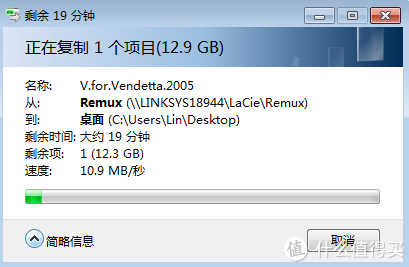
然后是有线,网卡是intel 82579LM,线是包尔星克的七类线,同样是拷电影,稳定在22m/s附近
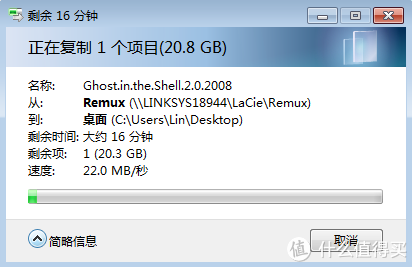
看来这USB3.0接口的作用,还没发挥出来。


 。
。 ,没有天线,那些有天线的路由虽然性能强劲,但是楼主认为外观太丑了啊。阿苏斯的AC56U也是很漂亮,但是比6500 V2速度差一点,所以选择了6500 V2.
,没有天线,那些有天线的路由虽然性能强劲,但是楼主认为外观太丑了啊。阿苏斯的AC56U也是很漂亮,但是比6500 V2速度差一点,所以选择了6500 V2.
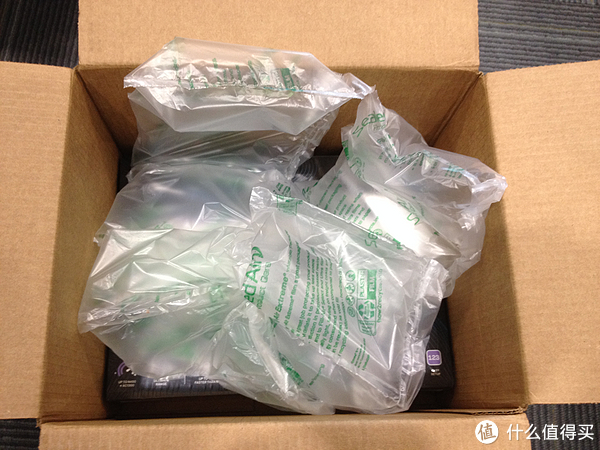
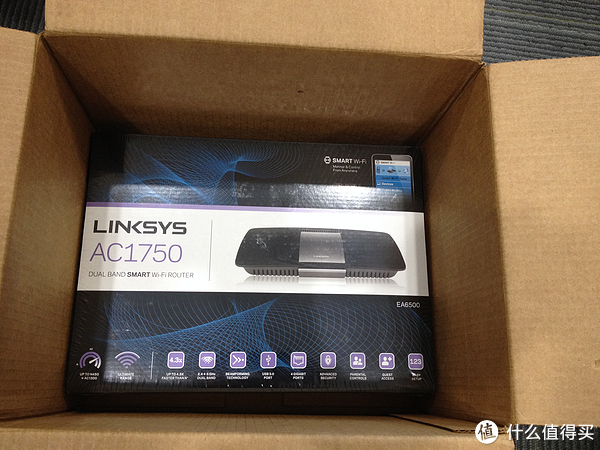


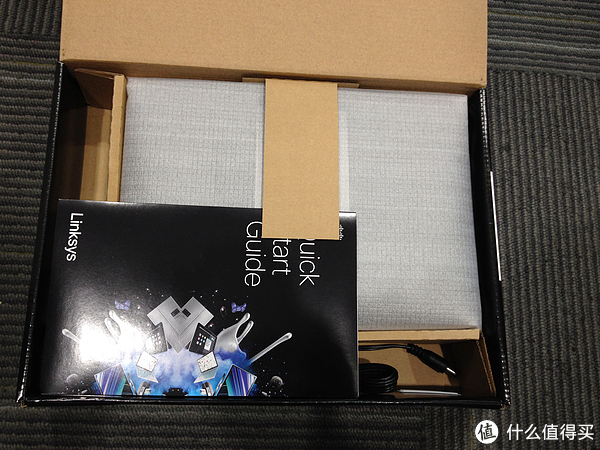


 正主出现,十分漂亮啊,但是,但是,中间那个银色的是塑料的,我一直以为是金属的,有点小失望啊
正主出现,十分漂亮啊,但是,但是,中间那个银色的是塑料的,我一直以为是金属的,有点小失望啊 

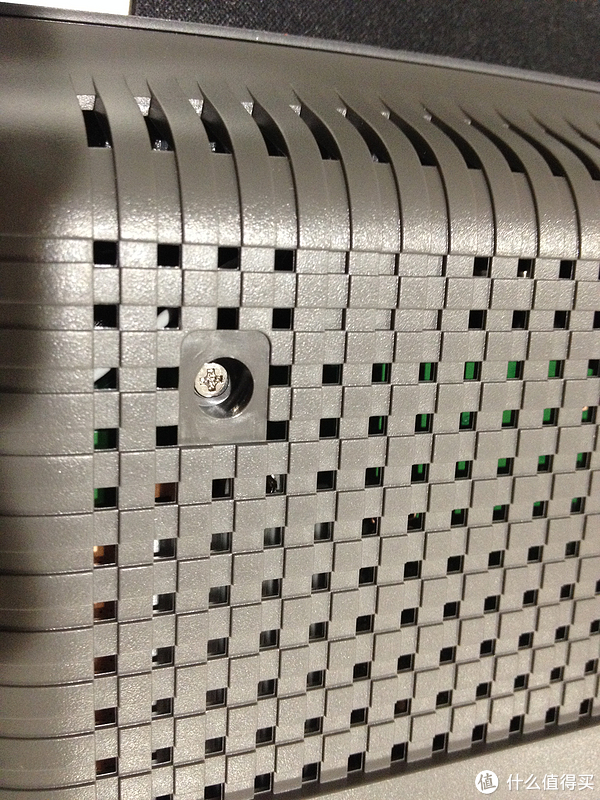



























 。
。 )
)